Hướng Dẫn Cấu Hình Camera Hikvision và Giải Quyết Một Số Sự Cố Thường Gặp
Camera Hikvision là một trong những thương hiệu phổ biến trên thị trường giám sát an ninh. Tuy nhiên, nhiều người gặp khó khăn khi cấu hình hoặc khắc phục các sự cố liên quan đến kết nối mạng. Dưới đây là hướng dẫn chi tiết để giúp bạn thiết lập và xử lý một số vấn đề thường gặp.
1. Hướng Dẫn Cấu Hình Camera Hikvision Trên Ứng Dụng Hik-Connect
Bước 1: Tải và Cài Đặt Ứng Dụng Hik-Connect
- Tải ứng dụng Hik-Connect từ App Store (đối với iOS) hoặc Google Play Store (đối với Android).
Bước 2: Đăng Ký Tài Khoản Hik-Connect
- Mở ứng dụng Hik-Connect và chọn “Đăng ký” để tạo tài khoản mới.
- Cung cấp thông tin như địa chỉ email, mật khẩu và xác minh mã Captcha.
Bước 3: Thêm Thiết Bị Camera Vào Ứng Dụng
- Đăng nhập vào ứng dụng, chọn “Thêm thiết bị”.
- Nhập số serial của camera Hikvision (có thể tìm trên nhãn sản phẩm hoặc tài liệu hướng dẫn).
Bước 4: Cấu Hình Kết Nối Mạng Cho Camera
- Đảm bảo camera kết nối với mạng Wi-Fi hoặc cáp mạng.
- Nếu camera không tự động kết nối, cấu hình thủ công bằng cách nhập địa chỉ IP, subnet mask, gateway và DNS.
Bước 5: Kích Hoạt Tính Năng Hik-Connect
- Truy cập menu “Cài đặt” > “Mạng” > “Hik-Connect” và chọn “Kích hoạt”.
Bước 6: Liên Kết Camera Với Tài Khoản Hik-Connect
- Trên ứng dụng, chọn “Liên kết thiết bị” và nhập mã xác minh từ camera.
Bước 7: Xem Trực Tiếp Và Quản Lý Camera
- Sau khi liên kết thành công, bạn có thể xem hình ảnh trực tiếp, quản lý ghi hình và cài đặt cảnh báo chuyển động.
2. Cách Khắc Phục Một Số Sự Cố Thường Gặp
2.1. Camera Không Online
- Reset lại đầu ghi. (Bách Huy)
- Tắt P2P và khởi động lại đầu ghi, sau đó bật lại P2P. (Bách Huy)
- Kiểm tra địa chỉ IP của modem và đầu ghi. (QSính Vlogs, Quang Xong PC, Nguyễn Văn Biền)
- Kiểm tra dây mạng đã kết nối đúng chưa. (May Tinh Chien Thang)
- Bật DHCP nếu đang sử dụng IP tĩnh. (Nguyễn Thái Dương, Thắng Diễn)
- Nếu không tự khắc phục được, có thể gọi thợ. (Văn)
2.2. Cấu Hình DDNS Để Truy Cập Ổn Định Hơn
- Dùng dịch vụ DDNS miễn phí như vietnamddns.com. (Pham Cong Khuong, Дуй Дао)
- Nếu router không có tùy chọn nhập server DDNS, có thể không hỗ trợ tính năng này. (Trung Hieu, Дуй Дао)
2.3. Gặp Lỗi Khi Thêm Camera Vào Ứng Dụng
- Kiểm tra số serial nhập vào có đúng không.
- Đảm bảo camera đã được kích hoạt Hik-Connect.
- Kiểm tra lại kết nối mạng của camera.
3. Hỗ Trợ Từ Cộng Đồng
Nếu bạn vẫn gặp sự cố, có thể nhờ sự trợ giúp từ cộng đồng:
- Nhắn tin riêng (IB) cho người có kinh nghiệm. (Tran Giang, Họ Đậu Tên Lưu)
- Tìm kiếm sự hỗ trợ từ các nhóm công nghệ hoặc diễn đàn camera.
- Gọi thợ kỹ thuật nếu không thể tự khắc phục.
Hy vọng bài viết này sẽ giúp bạn dễ dàng cấu hình và xử lý các lỗi thường gặp khi sử dụng camera Hikvision. Nếu có thắc mắc, đừng ngần ngại để lại bình luận hoặc tìm kiếm thêm thông tin từ các nguồn uy tín!
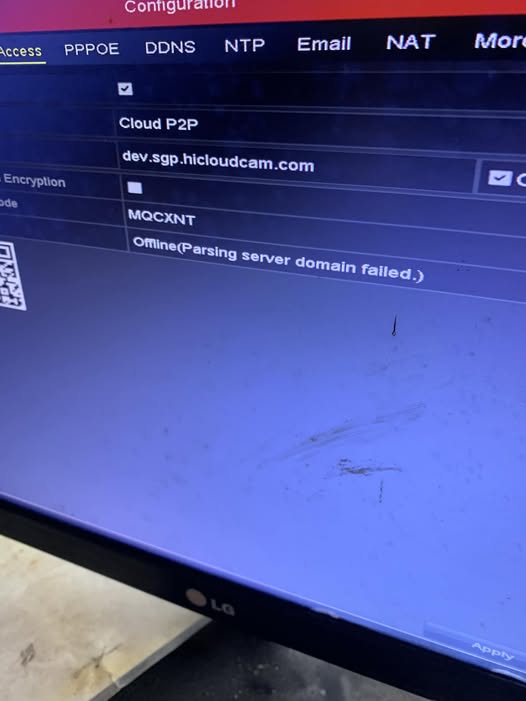
Bách Huy
Người đóng góp nhiều nhất
Reset lại đầu ghi đi. Hoặc thử tắt p2p đi rồi khởi động lại đầu ghi xong bật lại p2p xem có online ko
1 tuần
Phản hồi
Chia sẻ
Thi Nguyen
Up lên đi là xài bt
1 tuần
Phản hồi
Chia sẻ
Tran Giang
b cần hỗ trợ ib nhé
1 tuần
Phản hồi
Chia sẻ
Văn
Người đóng góp nhiều nhất
thì gọi thợ
1 tuần
Phản hồi
Chia sẻ
QSính Vlogs
Người đóng góp nhiều nhất
Xem lại ip modem và đầu
1 tuần
Phản hồi
Chia sẻ
Quang Xong PC
Người đóng góp nhiều nhất
Check ip xem sao ạ
1 tuần
Phản hồi
Chia sẻ
Quang Son Tran
Người đóng góp nhiều nhất
Meta AI
Để cấu hình camera Hikvision trên ứng dụng (app), bạn có thể thực hiện theo các bước sau đây. Lưu ý rằng quá trình này có thể thay đổi tùy thuộc vào phiên bản ứng dụng và thiết bị cụ thể của bạn.
Bước 1: Tải và cài đặt ứng dụng Hik-Connect
Tải ứng dụng Hik-Connect từ App Store (đối với iOS) hoặc Google Play Store (đối với Android).
Bước 2: Đăng ký tài khoản Hik-Connect
Mở ứng dụng Hik-Connect và chọn “Đăng ký” để tạo tài khoản mới. Bạn sẽ cần cung cấp thông tin như địa chỉ email, mật khẩu và xác minh mã captcha.
Bước 3: Thêm thiết bị camera vào ứng dụng
Sau khi đăng nhập vào ứng dụng, chọn “Thêm thiết bị” và nhập số serial của camera Hikvision. Bạn có thể tìm thấy số serial này trên nhãn sản phẩm hoặc trong tài liệu hướng dẫn.
Bước 4: Cấu hình kết nối mạng cho camera
Đảm bảo camera được kết nối với mạng Wi-Fi hoặc có dây. Nếu camera không tự động kết nối với mạng, bạn có thể cần cấu hình thủ công bằng cách nhập địa chỉ IP, subnet mask, gateway và DNS.
Bước 5: Kích hoạt tính năng Hik-Connect
Trên camera, hãy kích hoạt tính năng Hik-Connect bằng cách truy cập vào menu “Cài đặt” > “Mạng” > “Hik-Connect” và chọn “Kích hoạt.”
Bước 6: Liên kết camera với tài khoản Hik-Connect
Trên ứng dụng, chọn “Liên kết thiết bị” và nhập mã xác minh được hiển thị trên màn hình camera.
Bước 7: Xem trực tiếp và quản lý camera
Sau khi liên kết thành công, bạn có thể xem trực tiếp hình ảnh từ camera, cũng như quản lý các tính năng như ghi hình, cảnh báo chuyển động và hơn thế nữa.
Lưu ý: Quá trình cấu hình có thể thay đổi tùy thuộc vào mô hình camera và phiên bản ứng dụng. Nếu gặp khó khăn, bạn có thể tham khảo tài liệu hướng dẫn sử dụng hoặc liên hệ với bộ phận hỗ trợ kỹ thuật của Hikvision.
1 tuần
Phản hồi
Chia sẻ
May Tinh Chien Thang
Người đóng góp nhiều nhất
Thấy bật rùi mà , kiểm tra xem dây mạng cắm đã nhận chưa b
1 tuần
Phản hồi
Chia sẻ
Thắng Diễn
Người đóng góp nhiều nhất
·
May Tinh Chien Thang e nghĩ là chuyển nhà dải mạng khác nhau. có khi để ip tĩnh rồi 😃 bật DHCP lên
1 tuần
Phản hồi
Chia sẻ
Mạnh Hùng Bắc Giang
·
Hóng
1 tuần
Phản hồi
Chia sẻ
Nguyễn Thái Dương
Người đóng góp nhiều nhất
bật dhcp lên là online
1 tuần
Phản hồi
Chia sẻ
Lư Hồng Sang
Người đóng góp nhiều nhất
Nhận kt ( máy tính)
1 tuần
Phản hồi
Chia sẻ
Họ Đậu Tên Lưu
Người đóng góp nhiều nhất
inbox mình xem
1 tuần
Phản hồi
Chia sẻ
Nguyễn Văn Biền
Người đóng góp nhiều nhất
Xem lại IP đầu ghi và dns
1 tuần
Phản hồi
Chia sẻ
Giang Dương
M cung dang bi ntn
1 tuần
Phản hồi
Chia sẻ
Дуй Дао
Người đóng góp nhiều nhất
Chuyển qua ddns cho ổn định
Có thể là hình ảnh về văn bản cho biết ‘vietnamddns.com ddns free cập nhật ip siêu tốc load nhanh hàng việt nam mời ae traiz nghiệm’
1 tuần
Phản hồi
Chia sẻ
Trung Hieu
Дуй Дао thêm vào bằng cách nào
1 tuần
Phản hồi
Chia sẻ
Дуй Дао
Người đóng góp nhiều nhất
Trung Hieu https://vietnamddns.com/…/huong-dan-su-dung-ddns-mien-phi/
Đang chờ
Tìm hiểu thêm
Дуй Дао
Người đóng góp nhiều nhất
Trung Hieu trên trang có hướng dẫn ko gửi link vào đây dc
1 tuần
Phản hồi
Chia sẻ
Trung Hieu
Дуй Дао trên trang hướng dẫn. Nhưng trên TP-Link A5 không có tùy chọn nào cho điền sever
1 tuần
Bỏ ẩn
